Sadržaj:
Način 1: Konverzija u PDF
Da biste otvorili i uređivali PPTX ili PPT prezentaciju stvorenu u Microsoft PowerPointu u Wordu, možete je spremiti u formatu koji podržava tekstualni urednik. To mogu biti JPEG slike, ali je bolje koristiti konverziju u PDF, što omogućava uređivanje slajdova u Wordu. Postupak je sljedeći:
- Otvorite prezentaciju u Microsoft PowerPointu. Kao primjer uzet je standardni predložak koji prikazuje mogućnosti programa.
Također pročitajte: Kako instalirati Microsoft PowerPoint
- Prebacite se na karticu "Datoteka".
- Odaberite opciju "Spremi kao".
- Kliknite na gumb "Pregledaj", kako biste dobili mogućnost odabira mjesta spremanja prezentacije i njenog formata.
- Odredite katalog za pohranu datoteke, naziv i PDF format. Pritisnite gumb "Spremi". Ne mijenjajte druge postavke.
- Idite u mapu gdje je prezentacija spremljena.
- Desnom tipkom miša kliknite na datoteku — ovdje vam je potrebna opcija "Otvori s".
- U sljedećem prozoru odaberite program "Word" i pritisnite gumb "U redu"
- Pričekajte da se prezentacija otvori u tekstualnom uredniku. Neki tekstualni podaci i slike mogu se pomaknuti, jer se svi oni nakon konverzije pretvaraju u grafiku i oblike iz Microsoft Worda.
- Uredite datoteku po želji i spremite je.Ako je potrebno izvršiti konverziju u DOCX format, idite na karticu "Datoteka".
- Odaberite opciju "Spremi kao".
- Kliknite na "Pregledaj" kako biste odredili mjesto spremanja dokumenta.
- Odaberite u prozoru "Istraživača" mapu, naziv datoteke i DOCX format, a zatim spremite rezultat.
- Na navedenoj putanji bit će stvoren Microsoft Word dokument.
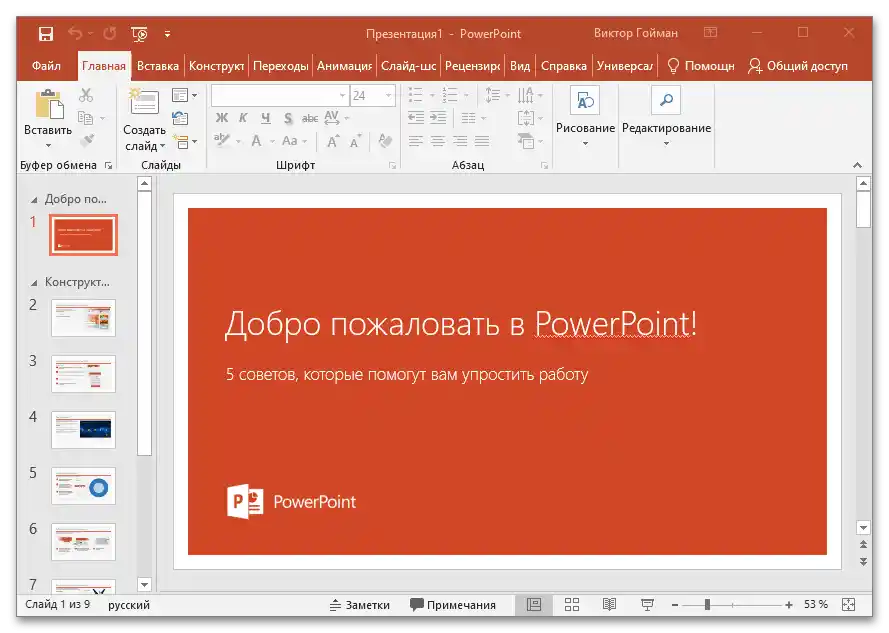
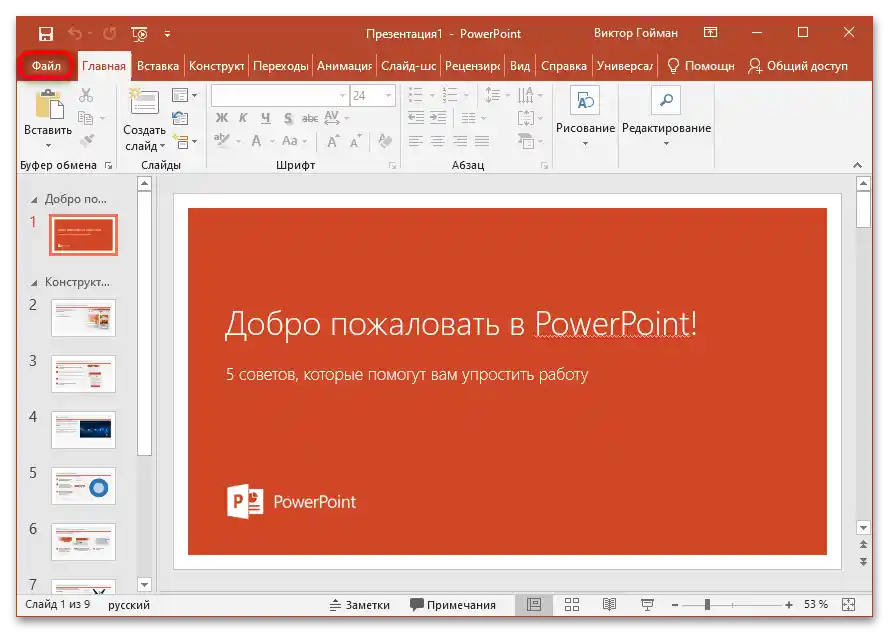
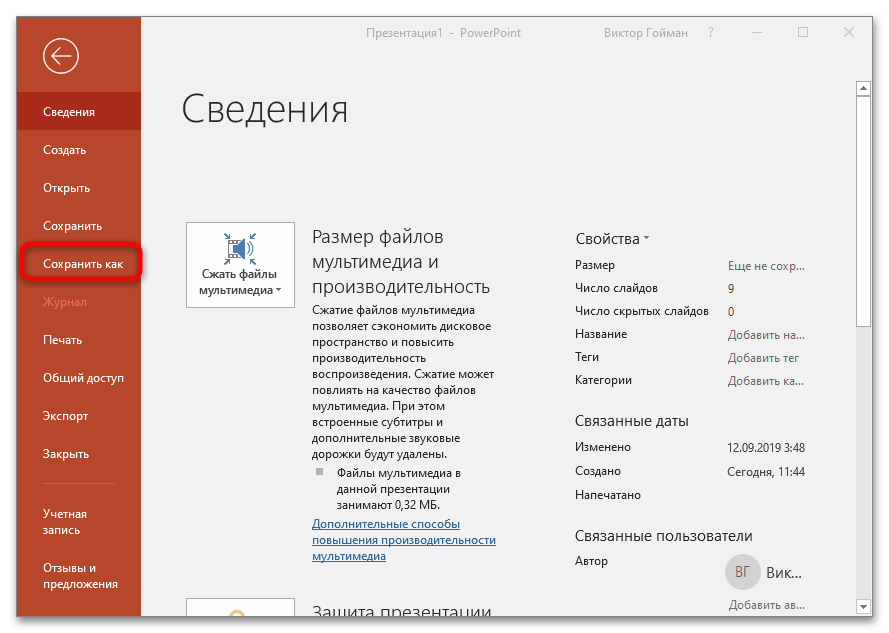
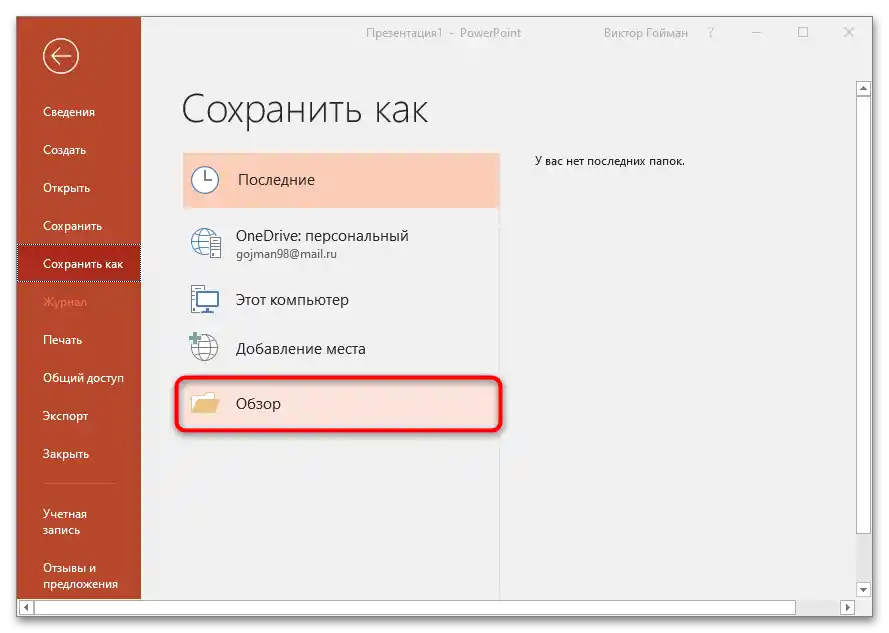
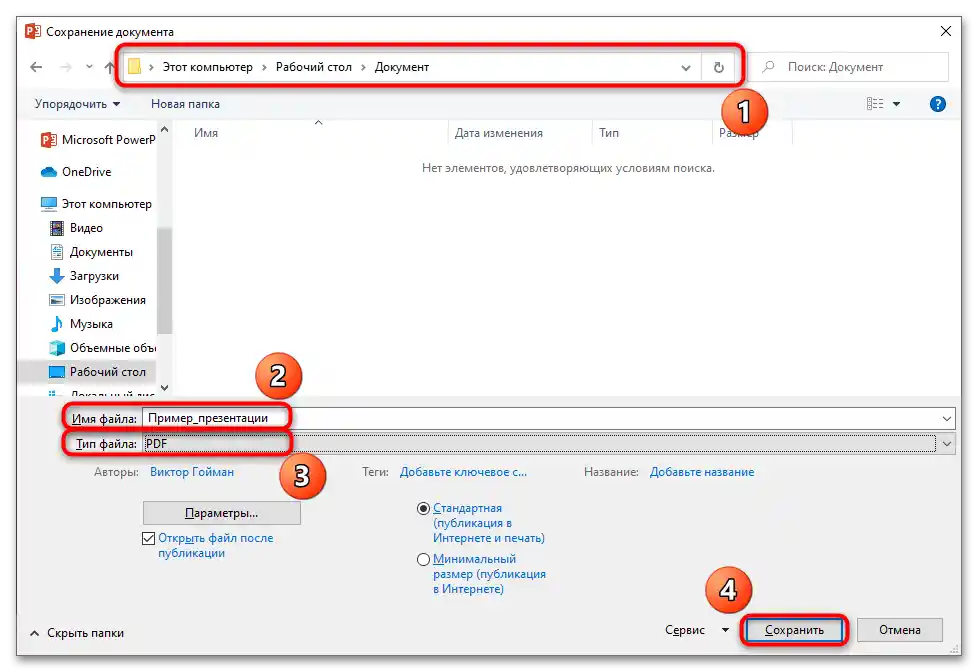
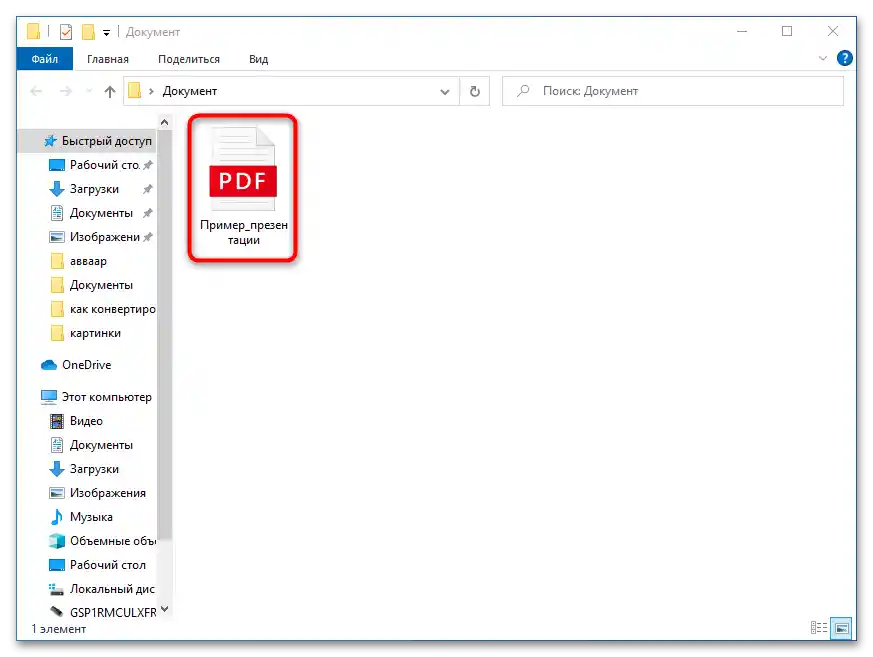
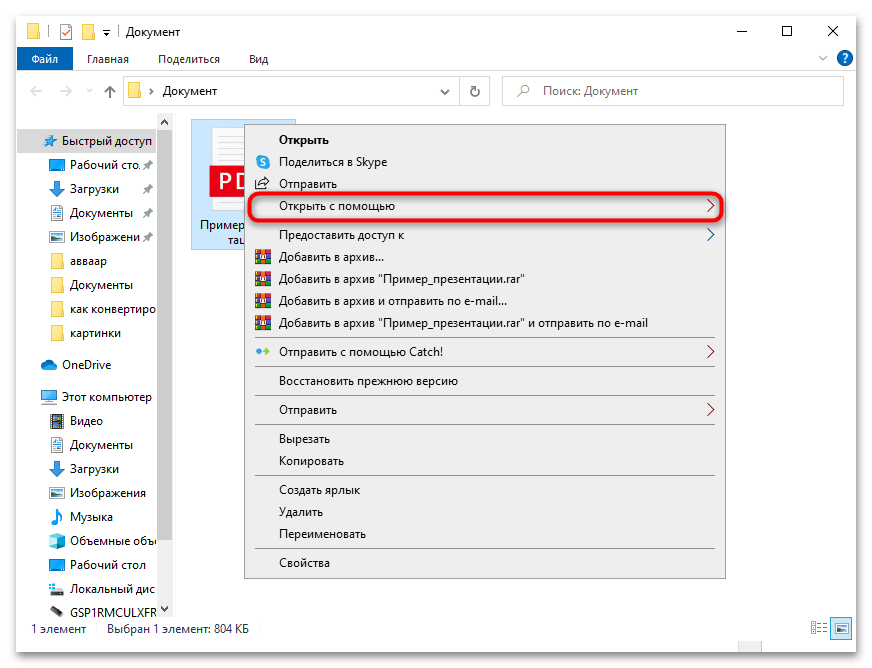
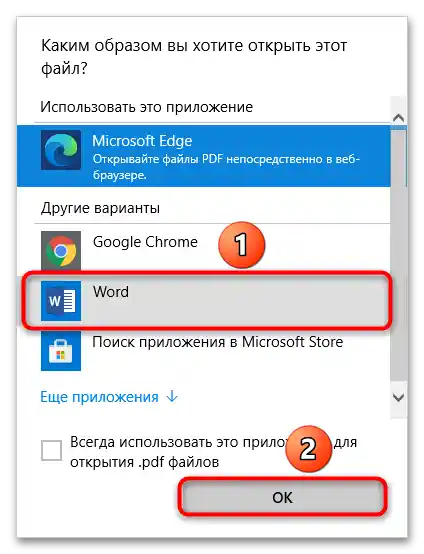
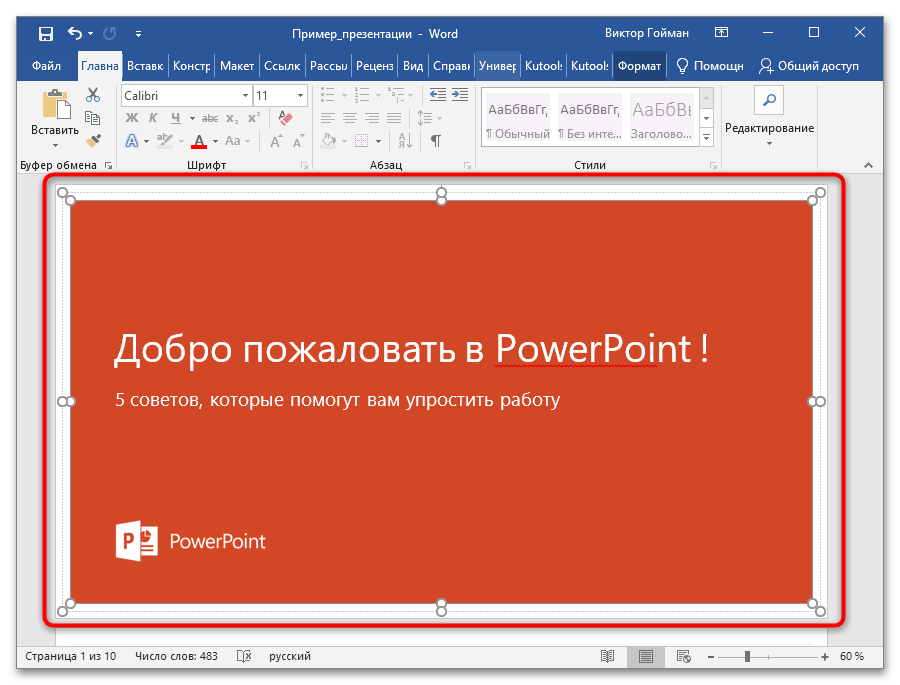
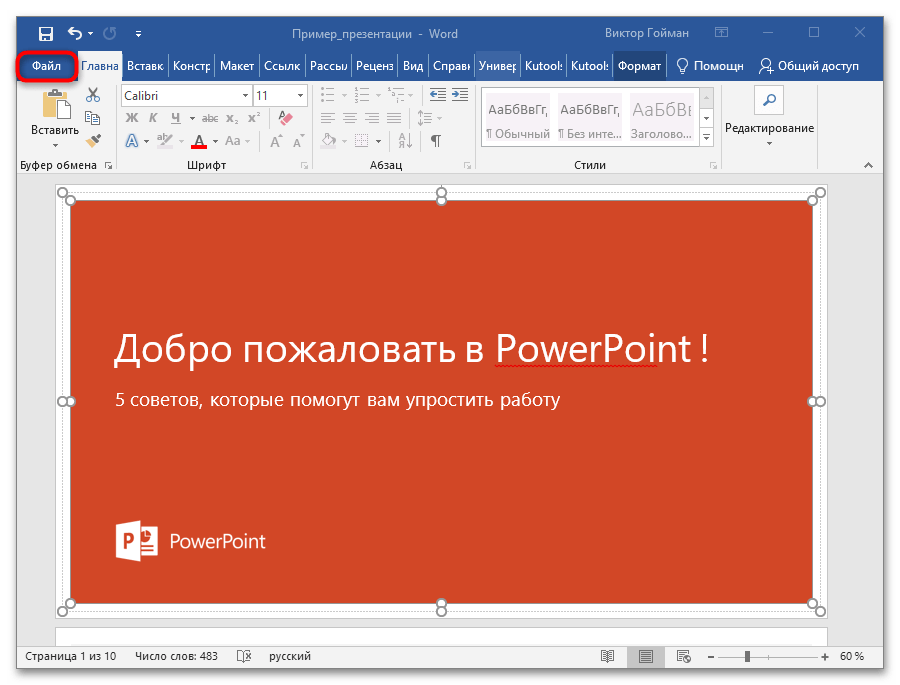
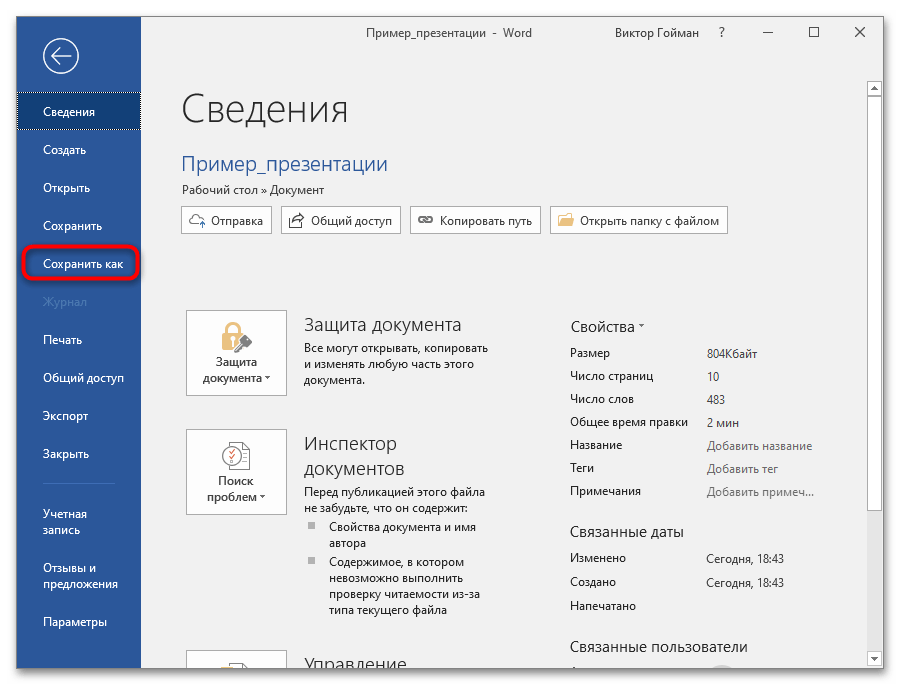
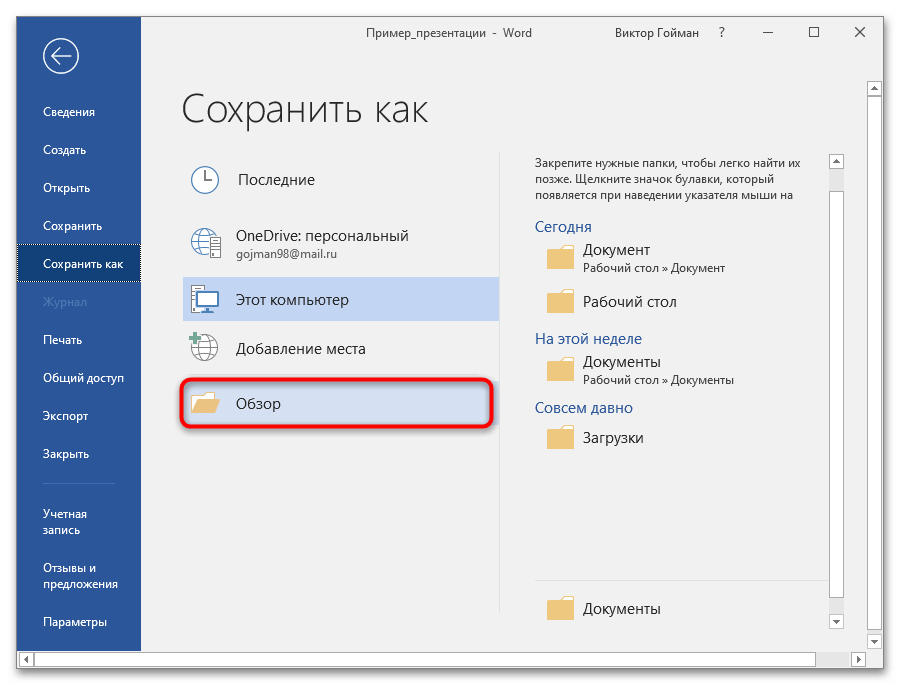
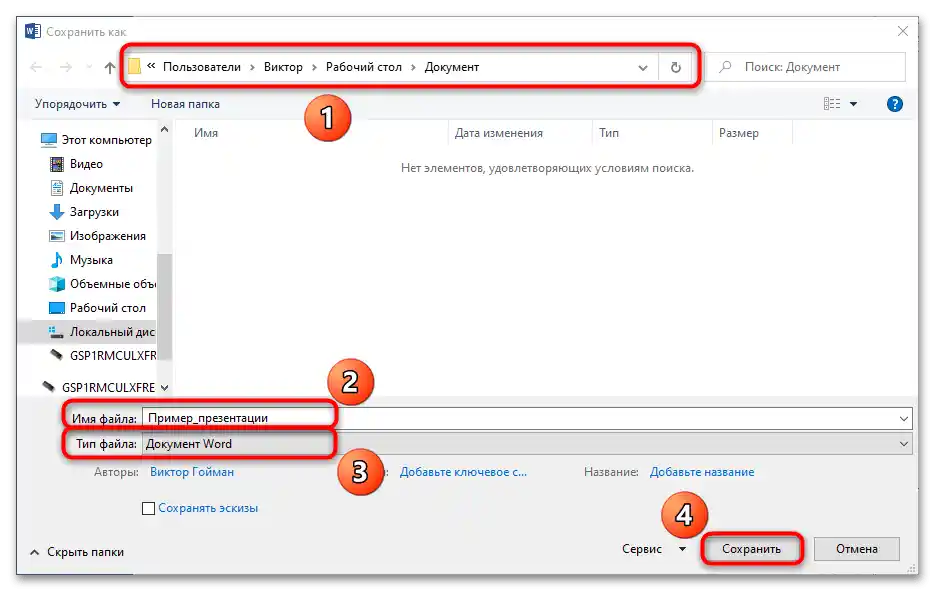
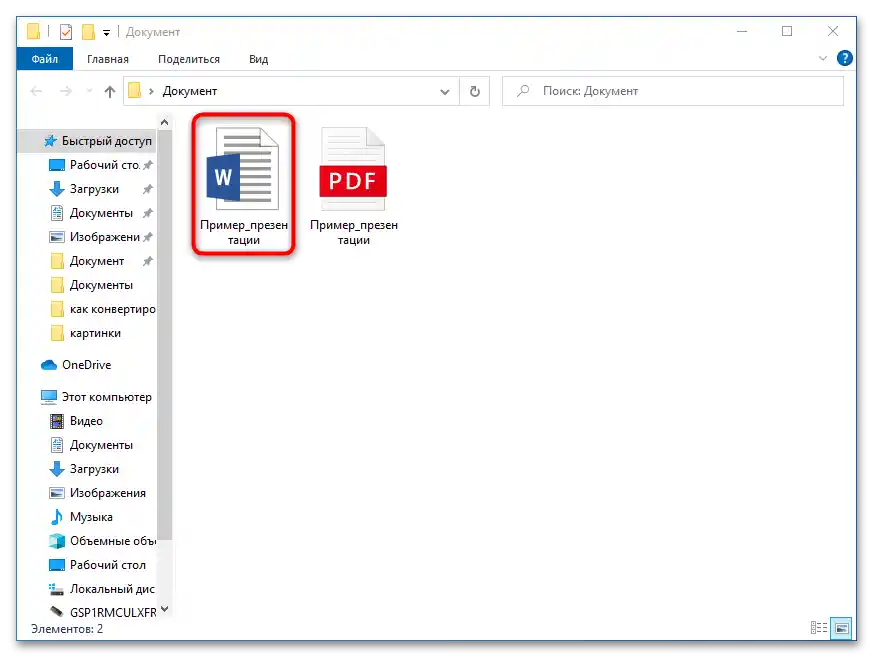
Nije najprikladniji i preferirani način konverzije PowerPoint prezentacija u Word dokumente, ali sve se može učiniti pomoću ugrađenih alata i sredstava programa iz Microsoft Office paketa. Nedostatak metode je u tome što ponekad nakon konverzije u PDF elementi slajdova pomiču u stranu, što povećava vrijeme uređivanja dokumenta.
Način 2: Ručno kopiranje
Kako biste izbjegli nedostatke prethodnog načina, možete iskoristiti način ručnog kopiranja slajdova prezentacije u Word dokument. Za to:
- Otvorite prezentaciju u PowerPointu.
- Kreirajte Word dokument u koji će se kopirati.
- Vratite se u PowerPoint i u prozoru za pregled kliknite lijevom tipkom miša na slajd kako biste ga označili. Desnim klikom odaberite opciju "Kopirati" ili jednostavno upotrijebite prečac "Ctrl + C".
- Pređite u Word i na mjestu gdje bi trebao biti slajd, postavite kursor klikom lijevom tipkom miša na radnu površinu uređivača teksta.
- Odaberite u stavci "Zalijepi" podstavku "Posebno zalijepi…".
- Odredite parametar zalijepivanja "Microsoft PowerPoint slajd (objekt)" i pritisnite gumb "U redu".
- Odabrani slajd bit će umetnut u radno područje kao slika.
- Izvršite redoslijedno kopiranje svih slajdova i pređite na karticu "Datoteka".
- Kliknite na gumb "Pregledaj".
- Odaberite stavku "Spremi kao".
- Odredite naziv dokumenta, njegov format po želji i mapu za spremanje. Pritisnite gumb "Spremi".
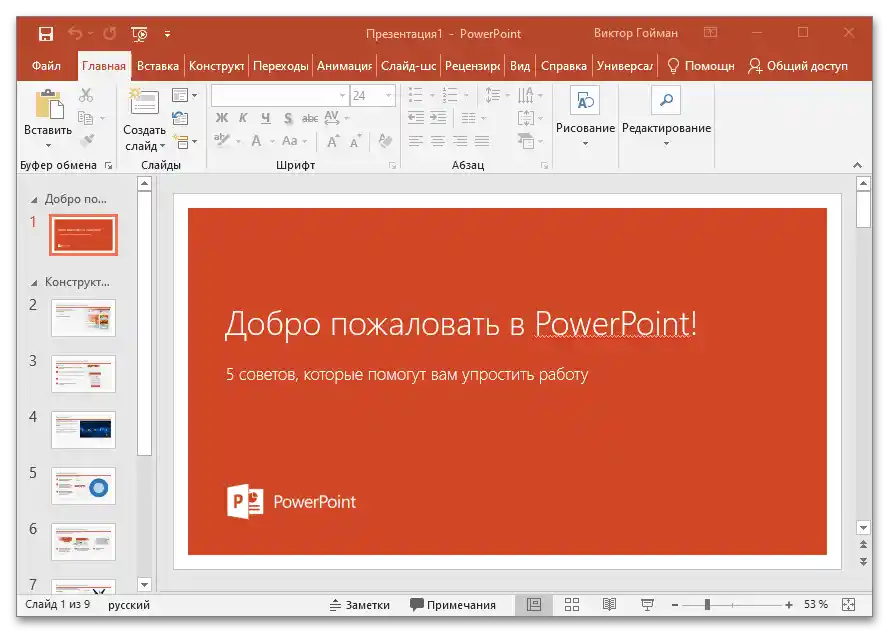
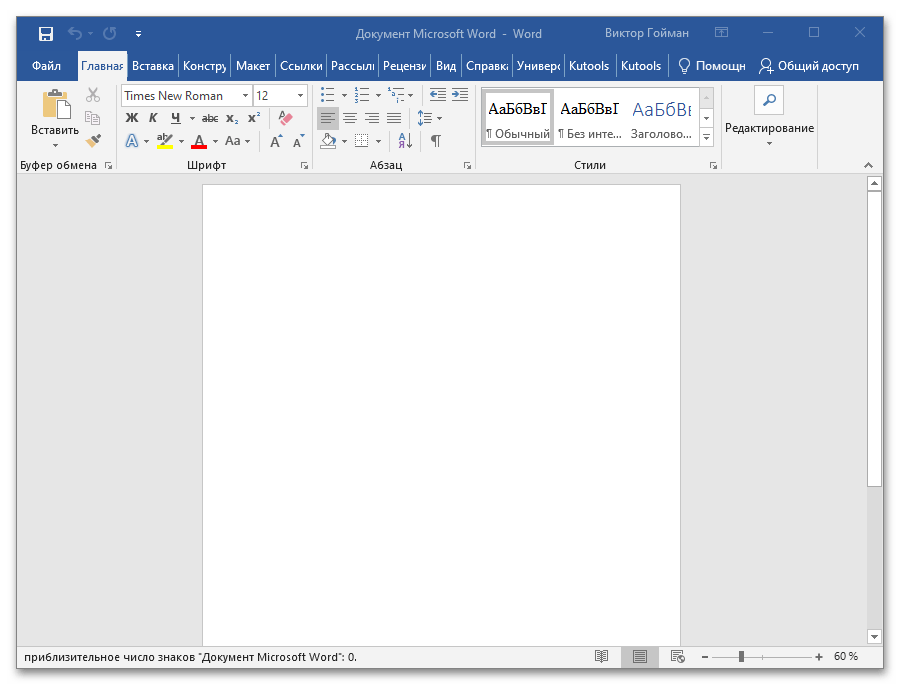

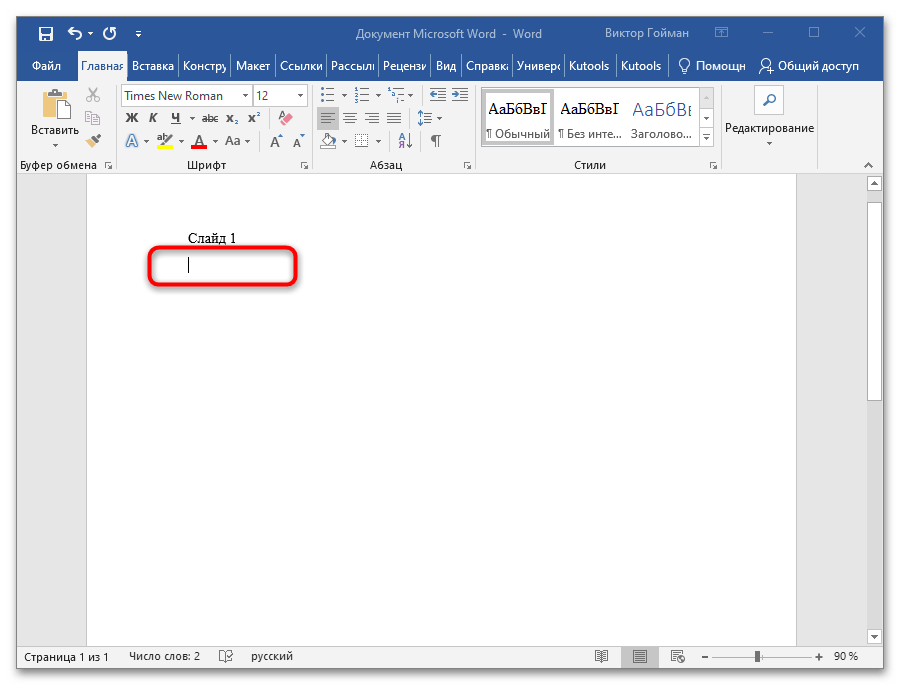
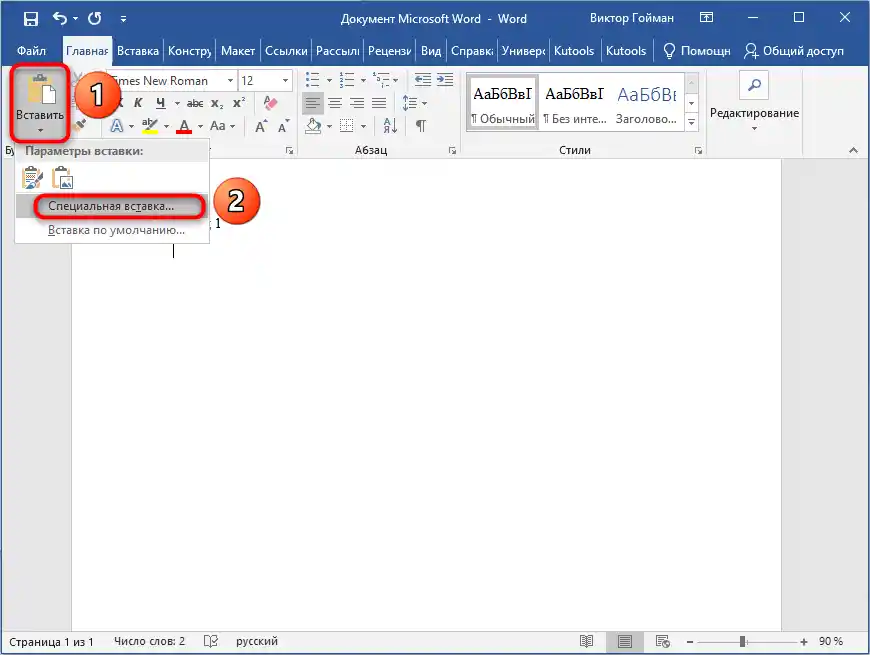
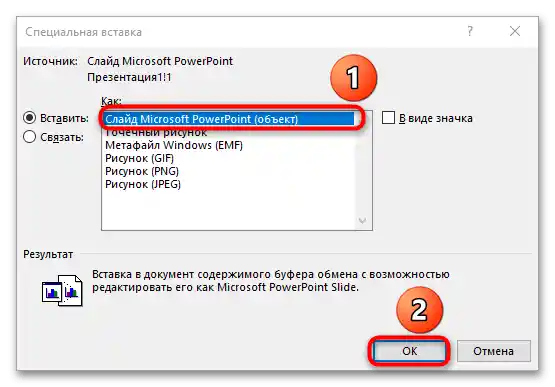
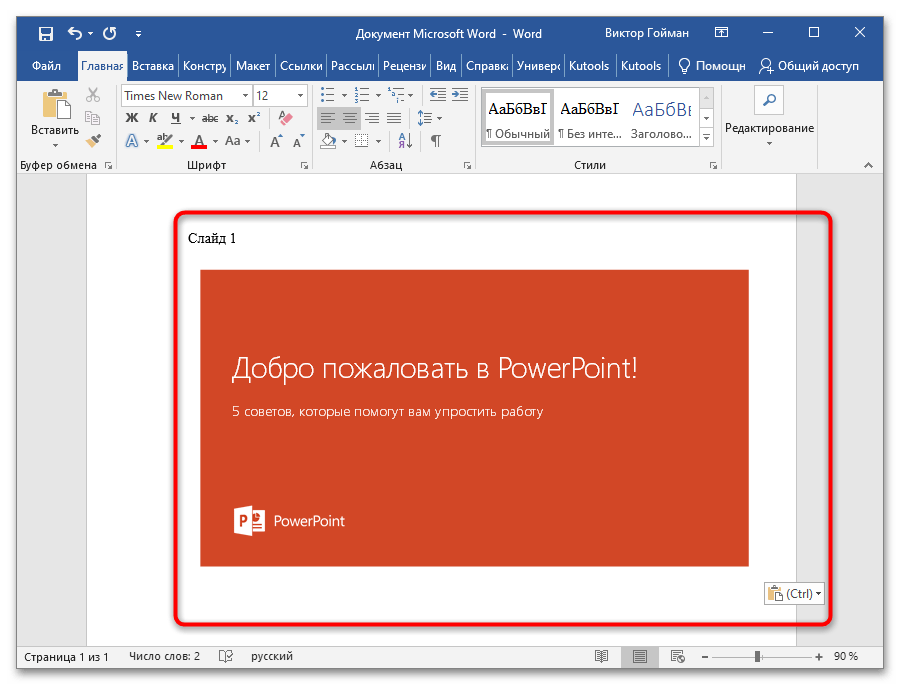

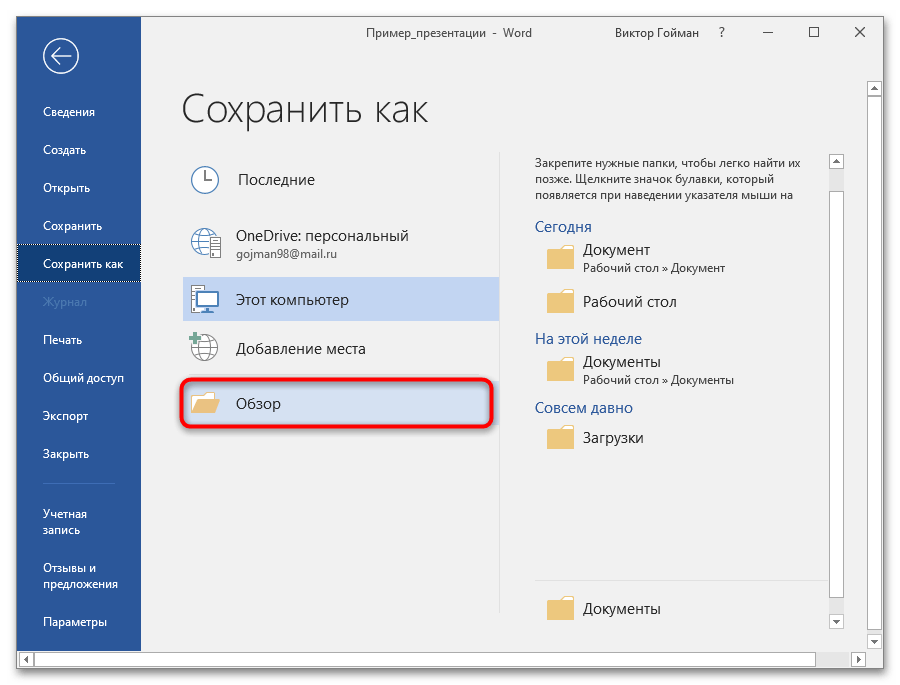
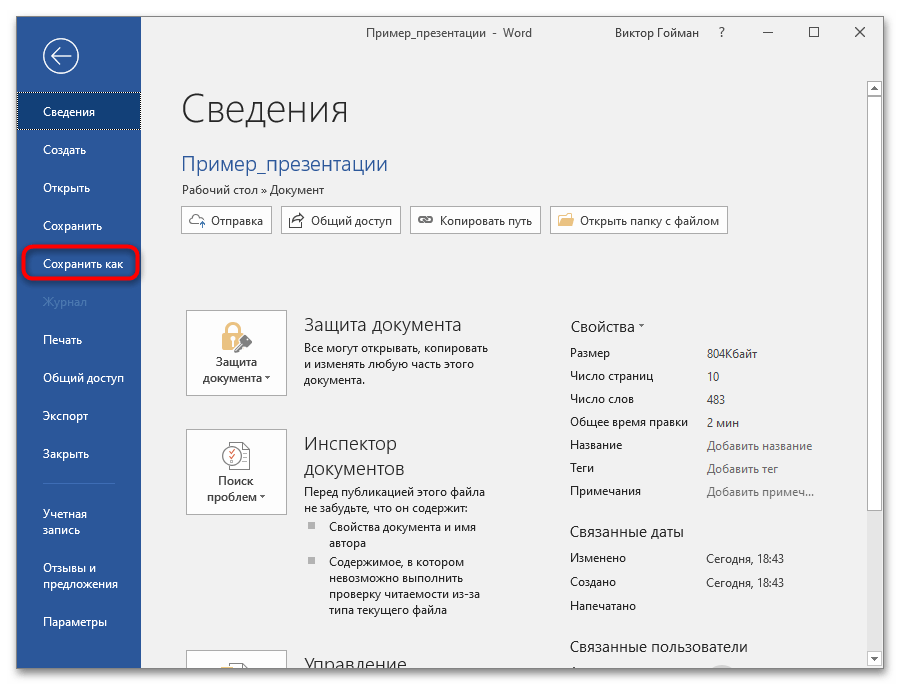
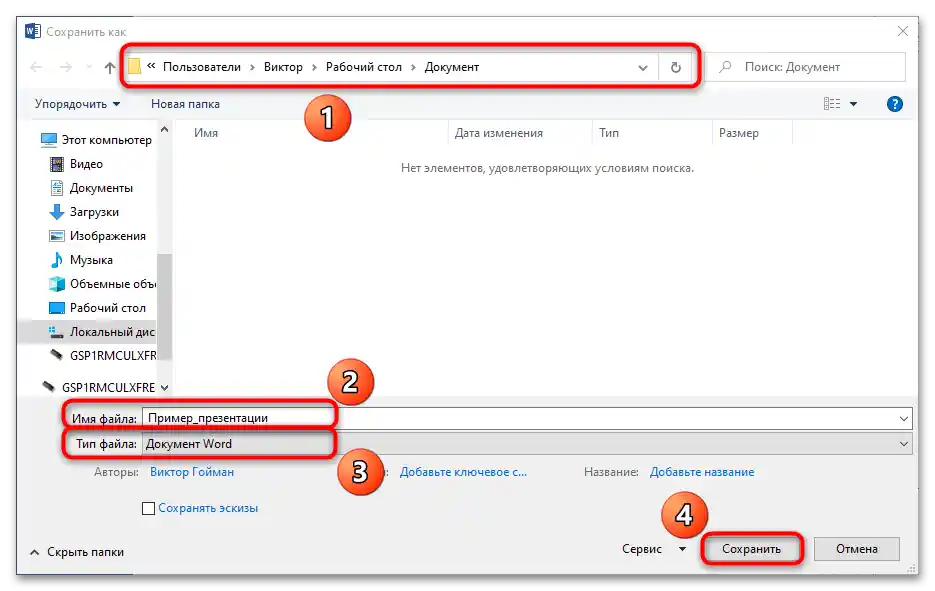
Važno! Ako umetnete slajdove jednostavnim pritiskom na kombinaciju tipki "Ctrl + V", slike će se umetnuti nakon prethodnog komprimiranja i njihova kvaliteta će se značajno smanjiti. Uvijek koristite funkciju "Posebno zalijepi…".
Ova metoda nema nedostatke prethodne, ali zahtijeva više vremena i prikladna je ako prezentacija ne sadrži previše slajdova kako bi se izbjeglo umaranje tijekom kopiranja.
Metoda 3: Izvoz putem Microsoft Office-a
Moderne verzije programa iz paketa Microsoft Office imaju funkcije za izvoz podataka iz jedne aplikacije i uređivača u druge. Ove funkcije se mogu koristiti, na primjer, za konverziju Word dokumenata i Excel tablica u grafičke datoteke i slično. Za rješavanje razmatrane zadaće potrebno je postupiti prema donjoj uputi:
- Otvorite prezentaciju koju treba konvertirati u DOCX format.Za primjer ponovno ćemo iskoristiti standardnu PowerPoint predložak koji demonstrira mogućnosti programa.
- Idite na karticu "Datoteka".
- Kliknite na gumb "Izvoz".
- Odaberite način izvoza "Stvoriti izdanja".
- Upoznajte se s mogućnostima alata i pritisnite gumb s istim nazivom.
- Odredite koji način prikaza će biti generiran za konvertiranu prezentaciju i potvrdite radnju gumbom "U redu".
- Automatski će biti stvoren Word dokument. U ovom slučaju odabrana je postavka "Bilješke ispod slajdova". Eksperimentirajte s načinima prikazivanja prezentacije u DOCX formatu i odaberite onaj koji vam najviše odgovara.
- Ponovno idite na karticu "Datoteka".
- Pritisnite gumb "Spremi" ili "Spremi kao".
- Nakon odabira alata "Pregled" odredite naziv dokumenta i mapu u koju će biti premješten (ne treba mijenjati ekstenziju). Kliknite na gumb "Spremi". Datoteka će se stvoriti na navedenoj putanji.
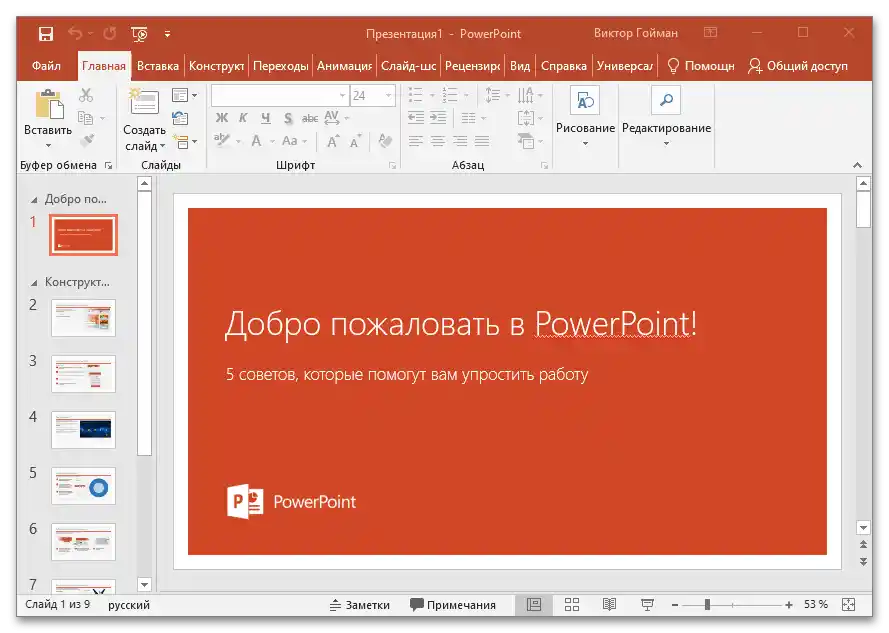
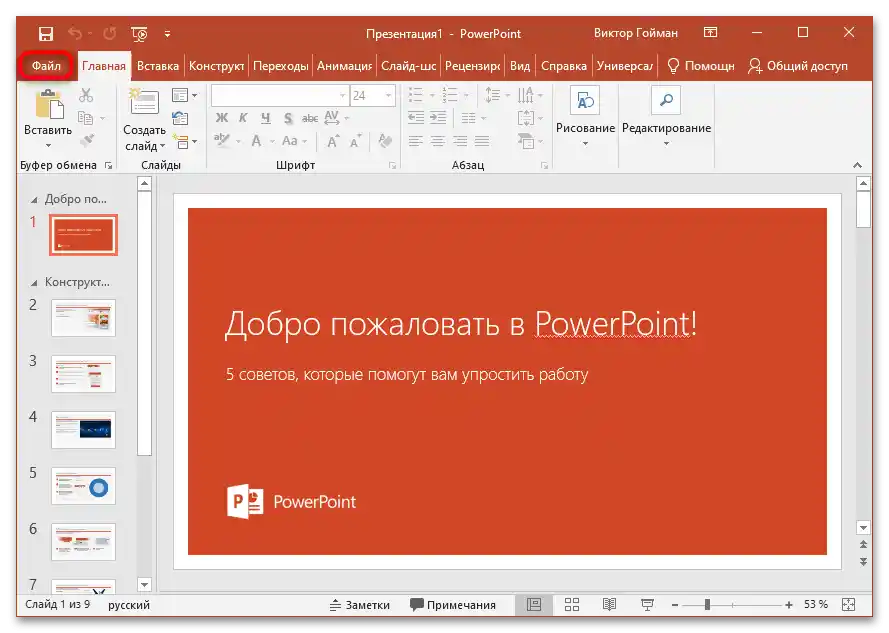
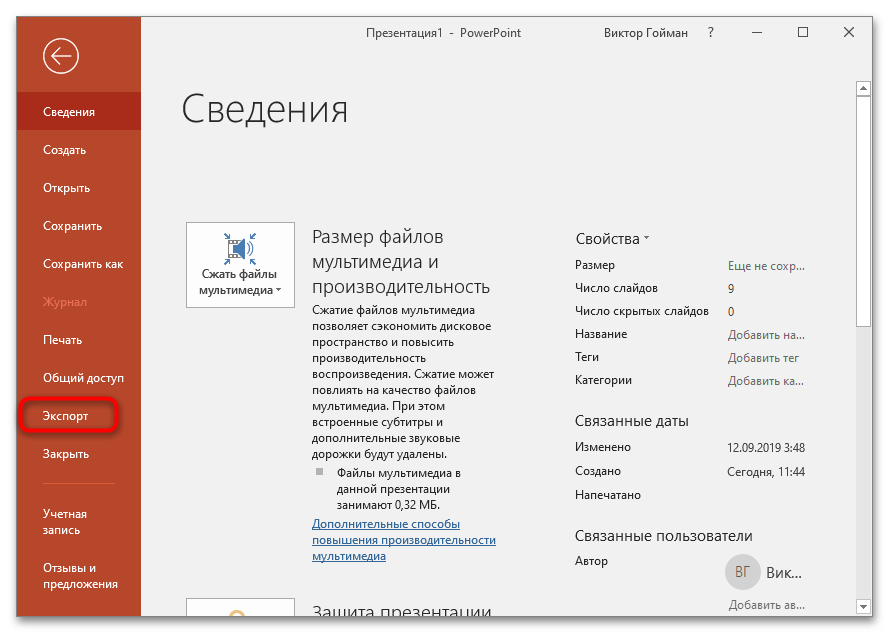
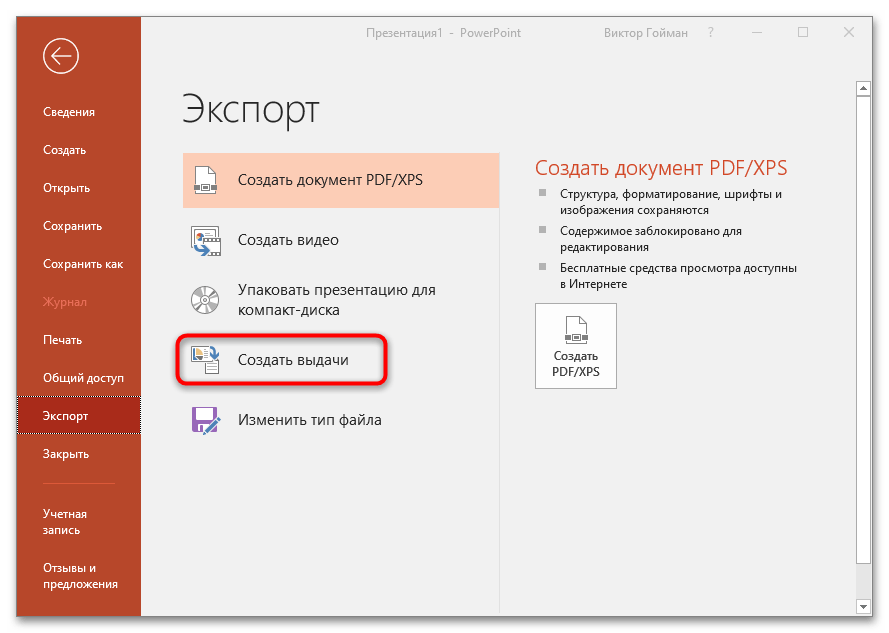
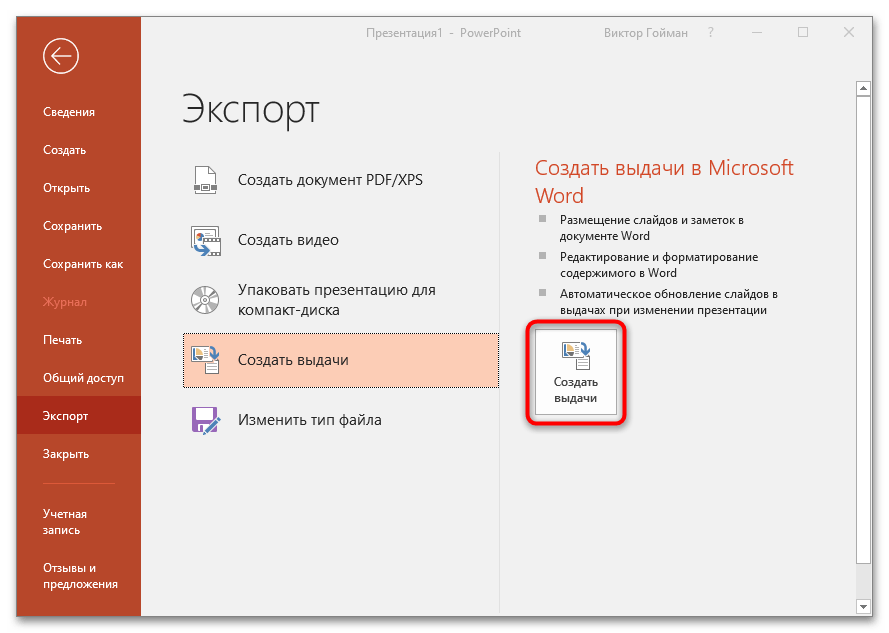
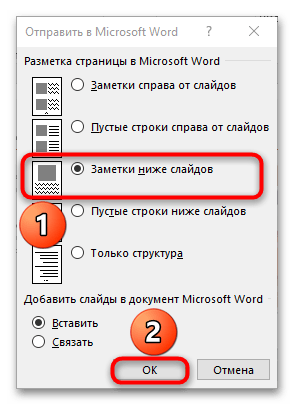
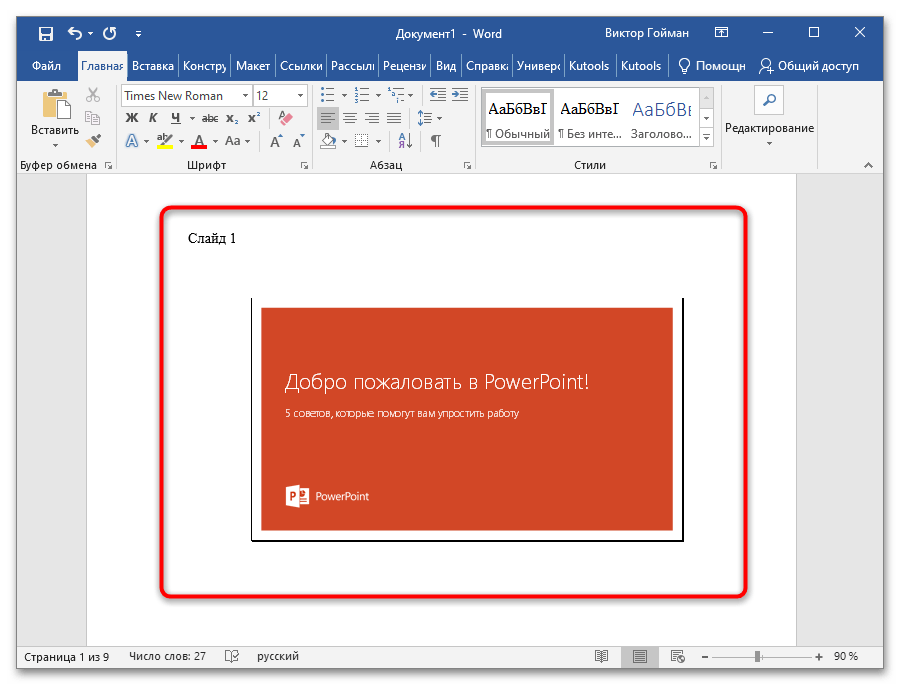
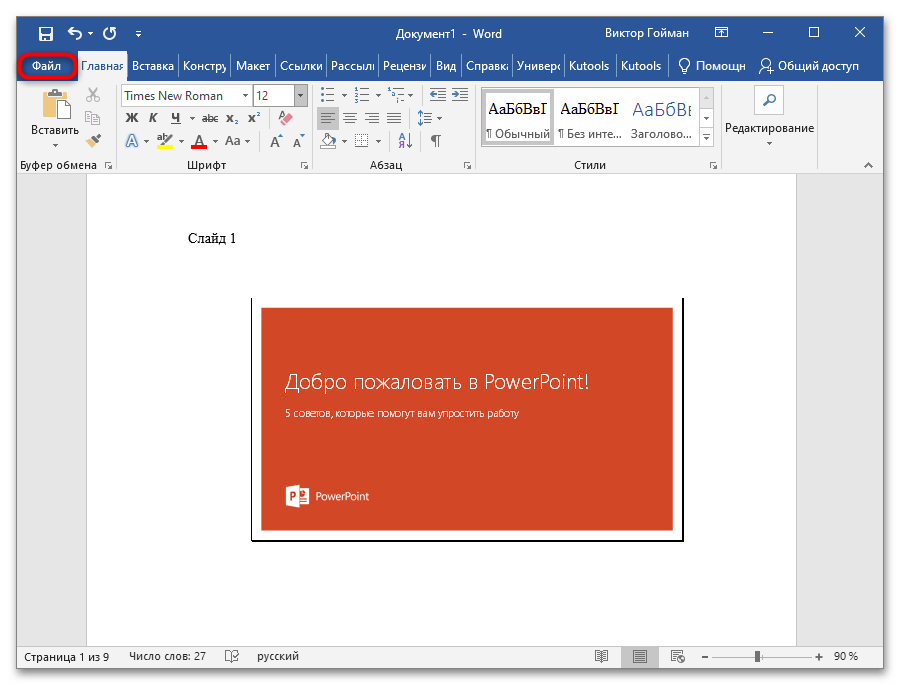
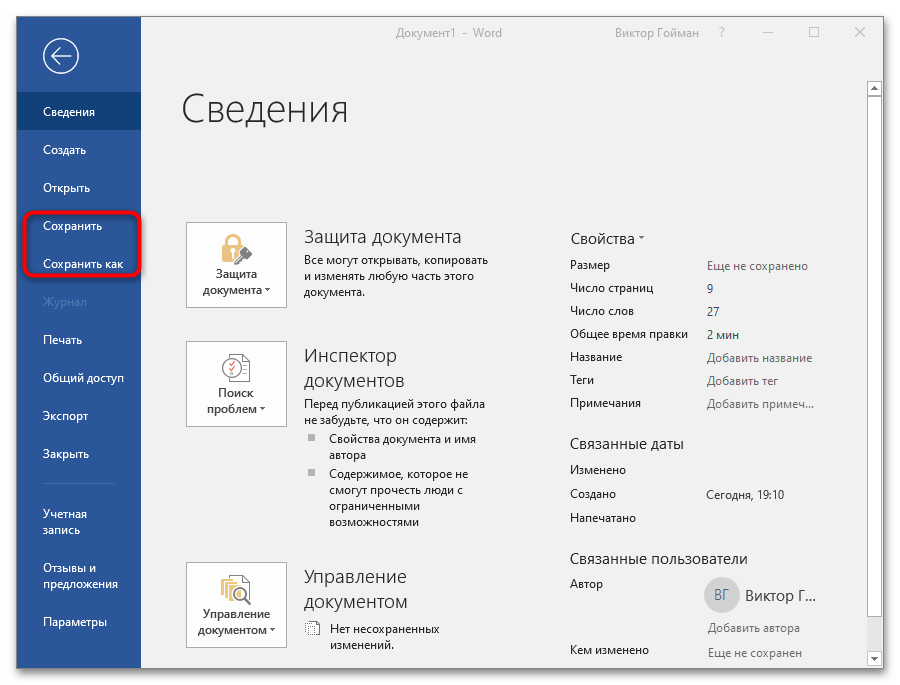
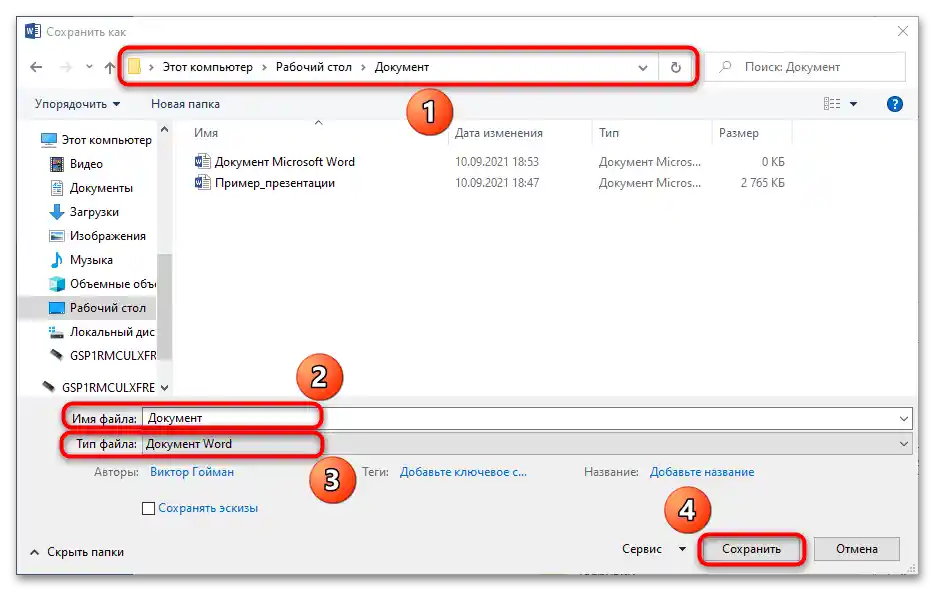
Kao što se može vidjeti, ovaj način je znatno jednostavniji i funkcionalniji, jer izvoz podataka između programa nove verzije Microsoft Office paketa nudi vam mnogo više postavki i načina konverzije. Štoviše, ništa nećete morati uređivati, jer se slajdovi kopiraju u grafičkom formatu, a ne u obliku figura i pojedinačnih elemenata.